苹果手机录制视频怎么旋转
日期: 来源:玉竹安卓网
苹果手机是目前市场上非常受欢迎的智能手机品牌之一,其拥有强大的拍摄功能,能够录制高清视频,有时候我们在录制视频时可能会发现视频方向不正确,需要进行旋转。苹果iPhone如何旋转视频呢?通过简单的操作,我们可以轻松实现视频的旋转,让观看更加舒适。接下来我们将介绍如何在苹果手机上旋转视频的步骤,让您轻松应对各种录制视频方向不正确的情况。
苹果iphone如何旋转视频
步骤如下:
1.首先打开手机桌面,然后点击“相机”图标
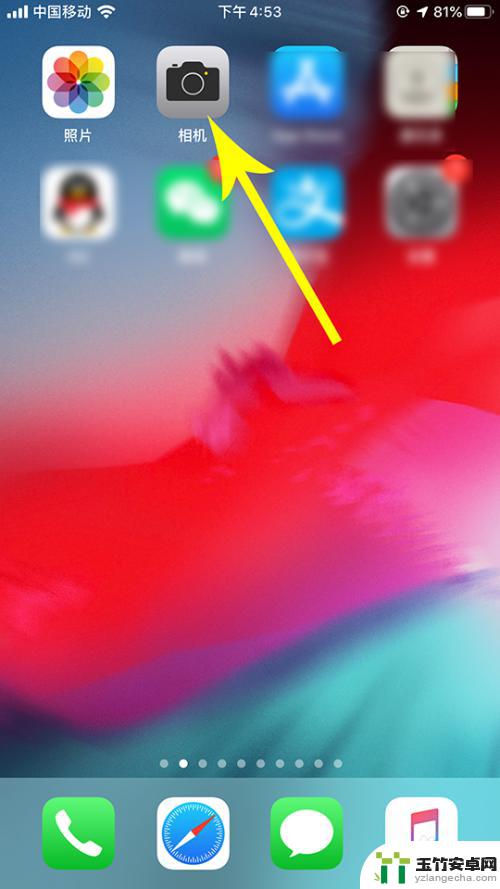
2.打开相机后点击“录制”按钮拍摄一段视频,拍摄完毕后再次点击“录制”按钮停止拍摄
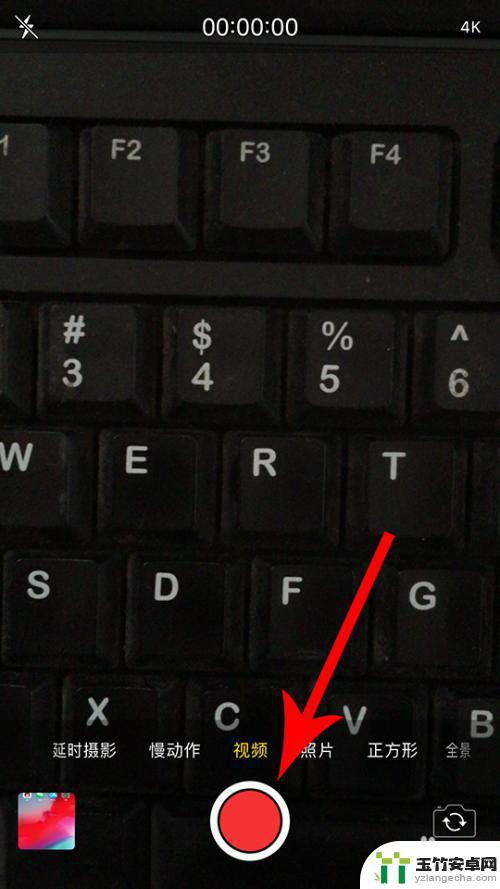
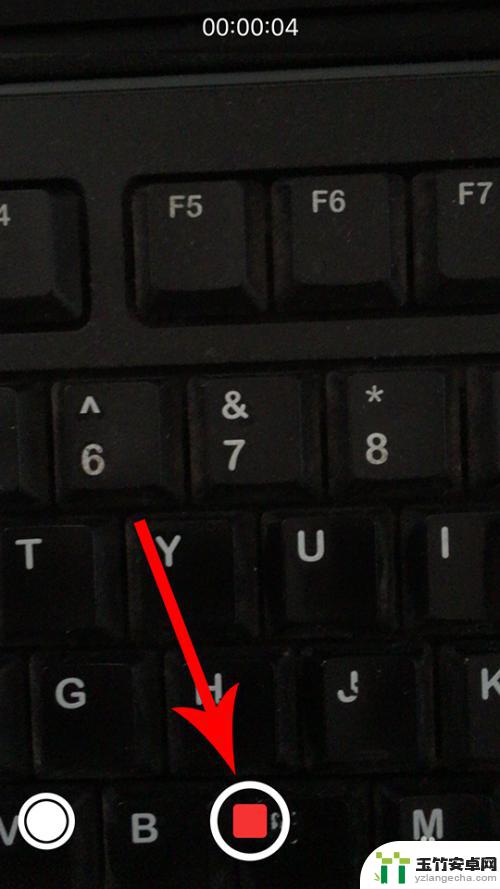
3.通过苹果手机完成视频拍摄后,点击界面左下角的视频“缩略图”
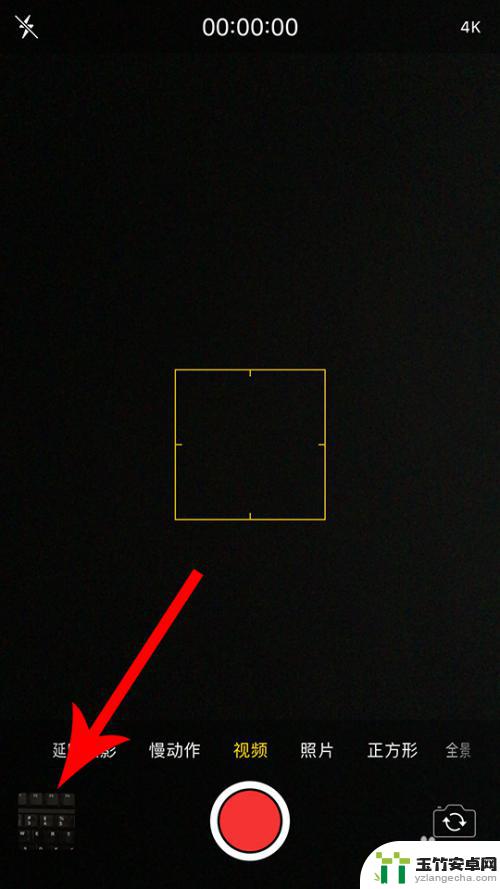
4.打开手机相册,然后点击界面底部的“编辑”按钮
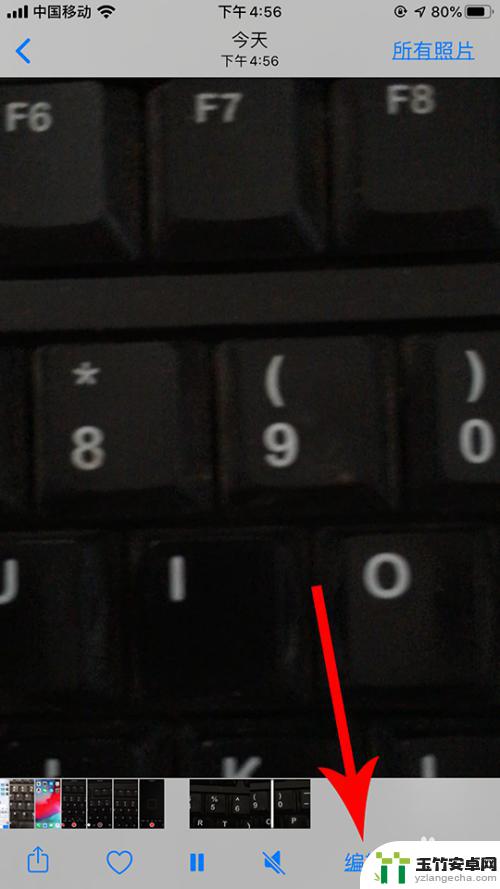
5.打开视频编辑界面,然后点击界面底部的“旋转”按钮
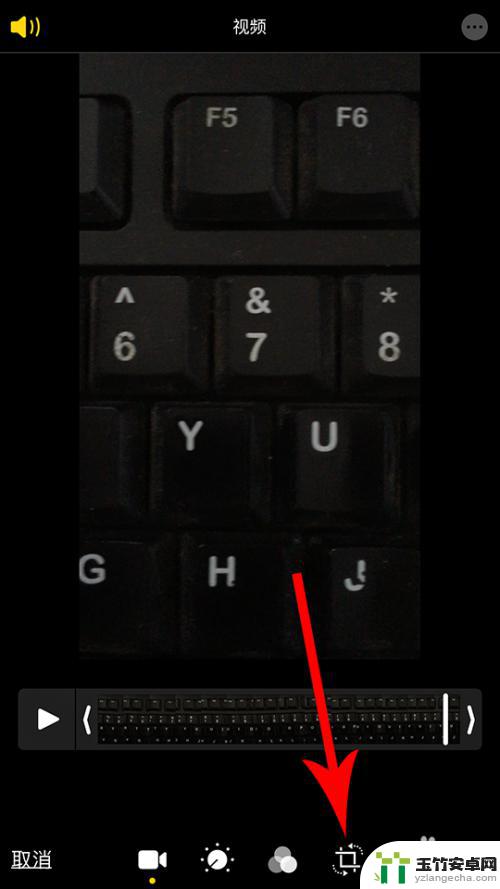
6.打开视频旋转界面,然后点击界面左上角的“90°旋转”图标
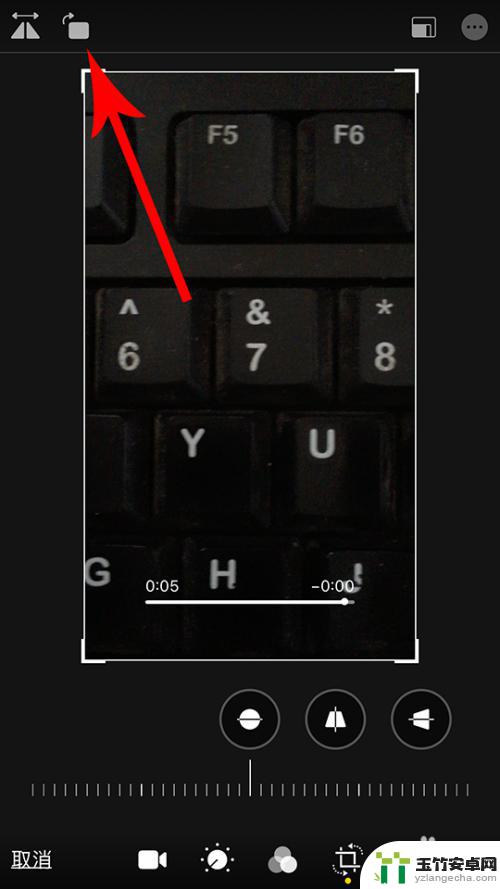
7.点击后,视频会顺时针旋转90°。接着再次点击“90°旋转”图标。
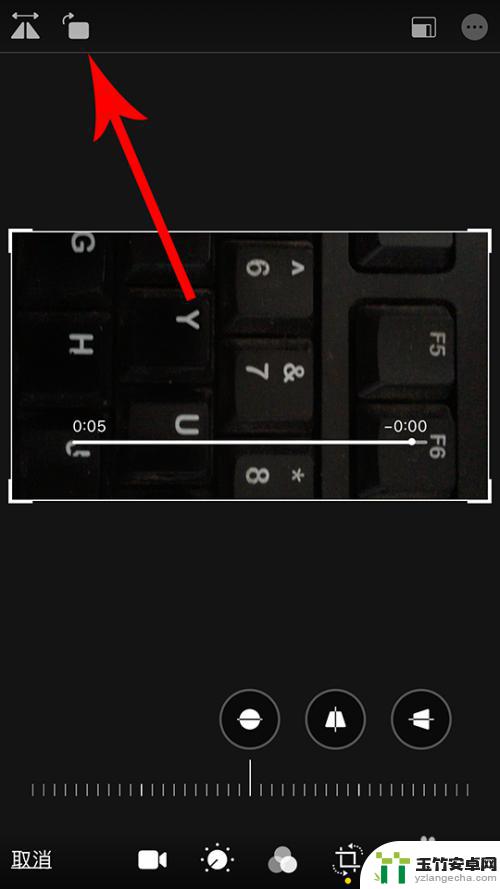
8.点击后,视频会再次顺时针旋转90°,视频累计旋转180°。最后再次点击“90°旋转”图标。
9.点击后,视频会再次顺时针旋转90°,视频累计旋转270°。视频旋转完毕后,点击界面右下角的“完成”保存设置即可。
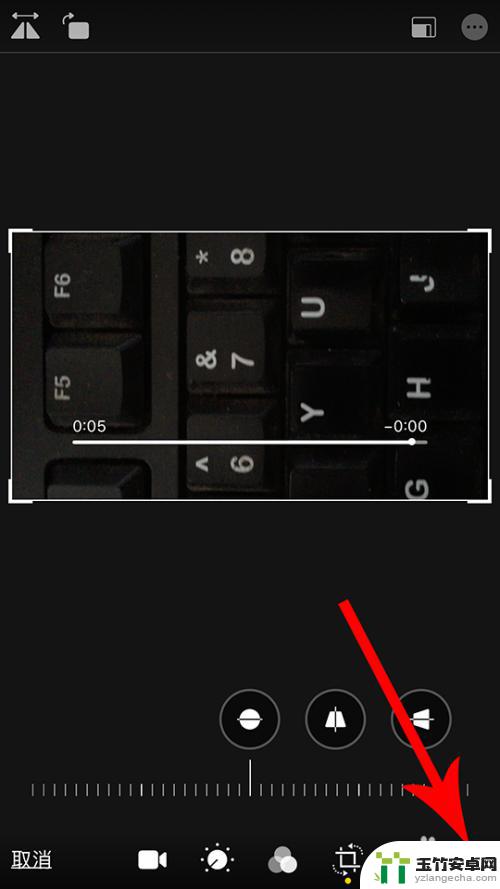
以上就是苹果手机录制视频怎么旋转的全部内容,还有不清楚的用户就可以参考一下小编的步骤进行操作,希望能够对大家有所帮助。














